Слика у слици (ПИП) је режим са више прозора који је посебно користан за гледање видео записа. Корисник може да прегледа или користи садржај других апликација док гледа филм у мањем плутајућем прозору.
Стога, ако уживате у гледању видео записа док се концентришете на друге задатке у првом плану, режим Слика у слици ће вам бити од помоћи. Ово елиминише потребу за подељеним екраном. Дакле, у овом чланку ћете научити како да покрените било коју апликацију у режиму слика у слици у оперативном систему Виндовс 11/10 .

Како користити Слика у слици у оперативном систему Виндовс 11/10
У наставку је дато пет начина помоћу којих можете гледати видео записе у режиму Слика у слици на свом Виндовс рачунару:
- Филмови и ТВ апликација
- ВЛЦ Медиа Плаиер
- Гоогле Цхроме
- Мицрософт Едге и Мозилла Фирефок
1] Филмови и ТВ апликација
На свом Виндовс рачунару можете да користите Апликација Филмови и ТВ за репродукцију видео записа у Слика у слици користећи мини режим. Хајде да видимо како то учинити:
- Отворите видео који желите да пустите у мини приказу помоћу апликације Филмови и ТВ. Можете да кликнете десним тастером миша на видео из његовог одредишног фолдера и изаберете Отворите помоћу > Филмови и ТВ .
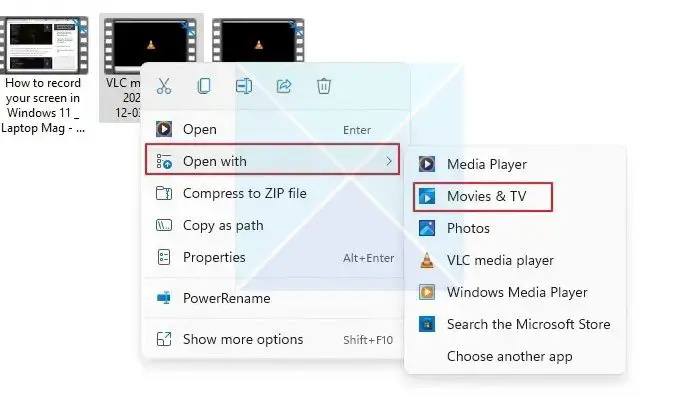
- Финд тхе Играјте у икони мини приказа на дну апликације Филмови и ТВ и кликните на њу.
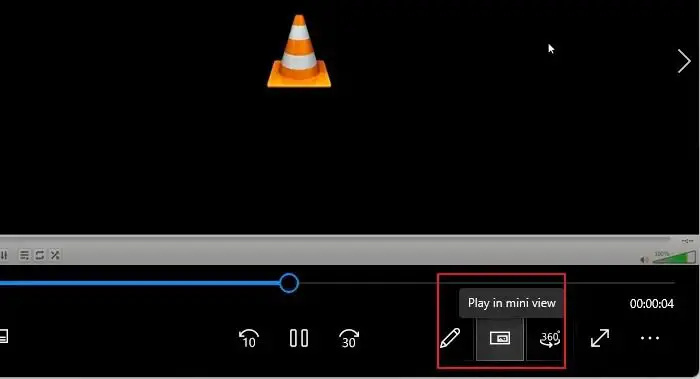
- Видео ће се смањити на мини приказ и остати у углу екрана рачунара или где год да га превучете, а можете да радите док гледате видео записе у мини приказу.
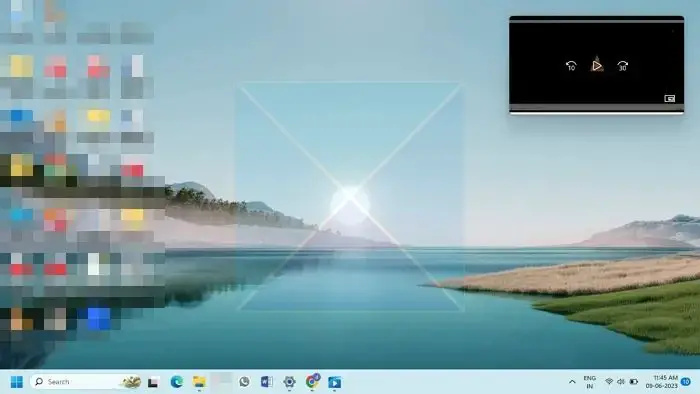
2] ВЛЦ Медиа Плаиер
Док је верзија за Виндовс ВЛЦ медиа плејер не подржава директно режим слика у слици, постоји неколико подешавања које можете променити да бисте имали исти ефекат као режим слике у слици ако га користите на Виндовс рачунару. Методе у наставку ће вам показати како да користите ВЛЦ Виндовс' Пицтуре ин Пицтуре режим на Виндовс 11 рачунару:
- Отворите видео који желите у режиму ПиП користећи ВЛЦ Медиа Плаиер. Затим кликните на Поглед картицу и омогућите Увек на врху опција. Ово ће константно постављати ВЛЦ изнад свих осталих отворених прозора, производећи исте резултате као режим слика у слици.
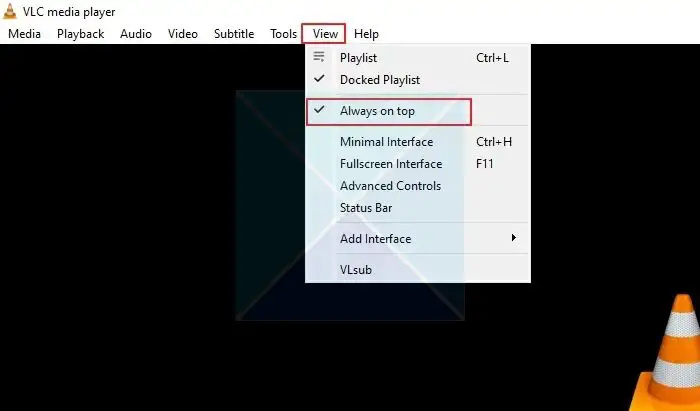
- Да бисте минимизирали компоненте ВЛЦ плејера, кликните на Алати картицу и изаберите Преференцес из менија.
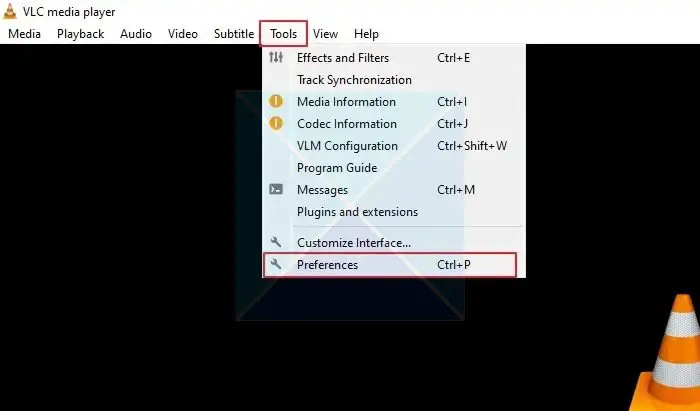
- У прозору Симпле Преференцес кликните на Интерфејс картицу и поништите избор Интегришите видео у интерфејс опција. Затим кликните сачувати .
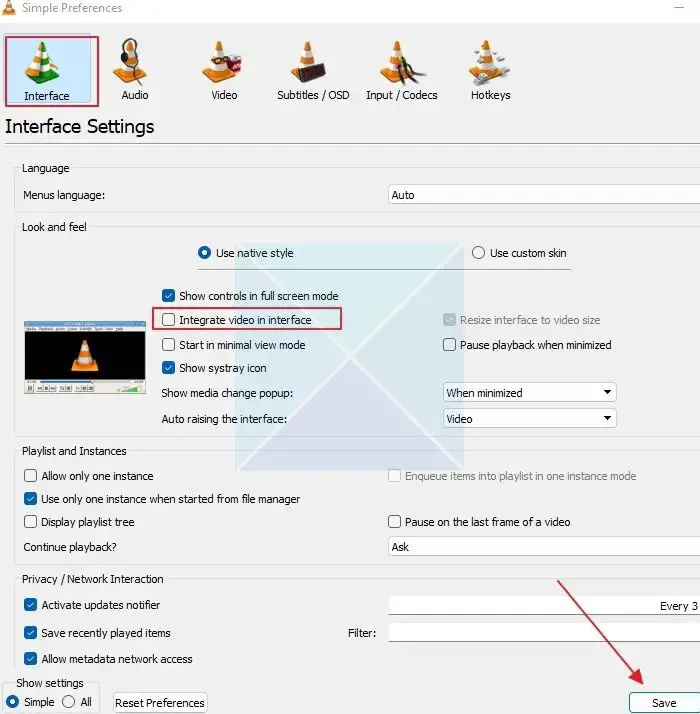
Да би промене ступиле на снагу, затворите и поново отворите ВЛЦ Медиа Плаиер. Видео ће се репродуковати у режиму Слика у слици. Морате омогућити Увек на врху опција из Поглед картицу сваки пут када поново отворите ВЛЦ Медиа Плаиер. Сада можете променити величину ВЛЦ плејера на било коју величину и померити га где год желите на екрану.
Савет : Да бисте уклонили ивице прозора у ВЛЦ-у, идите на Алатке > Преференце > Видео и поништите избор опције Виндовс декорације. Радећи ово, ВЛЦ плејер ће постати без оквира и изгубити своје границе.
3] Гоогле Цхроме
Можете да користите режим Слика у слици у Цхроме-у тако што ћете подесити проширење. Можете користити проширење за гледање видео записа на било којој веб локацији у плутајућем прозору.
- Почнимо додавањем слике у слици Додатак за Цхроме од Гоогле-а на листу ваших Цхроме екстензија. Кликните на Додај у Цхроме дугме поред њега и кликните на Додајте екстензију дугме у искачућем прозору.
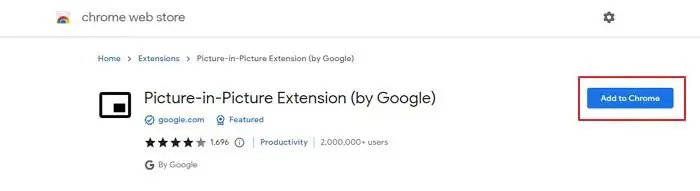
- Веб локације са видео снимцима са Фацебоок-а и ИоуТубе-а, Нетфлик-а, итд., компатибилне су са екстензијом. Дакле, може да функционише на практично свим веб локацијама.
- Сада пустите видео који желите са веб локације. Сада користите ове комбинације тастера Алт + П да бисте покренули Слика у слици у Цхроме-у на Виндовс рачунару.
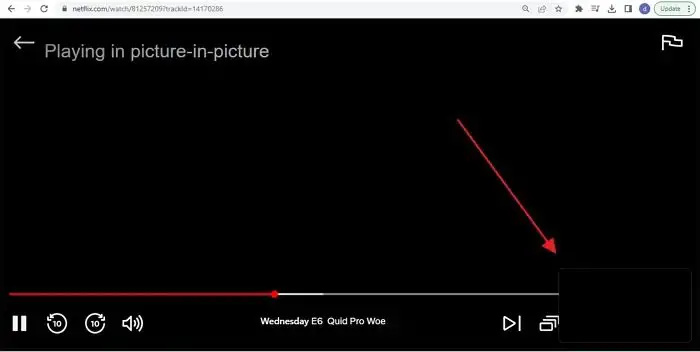
- ПиП можете активирати и кликом на икону проширења Слика у слици. Када је укључен, водећи видео ће постати црн, а мали плутајући прозор ће почети да се репродукује у једном углу екрана вашег рачунара. Поред тога, можете променити величину прозора и положај мини-плејера према вашим жељама.
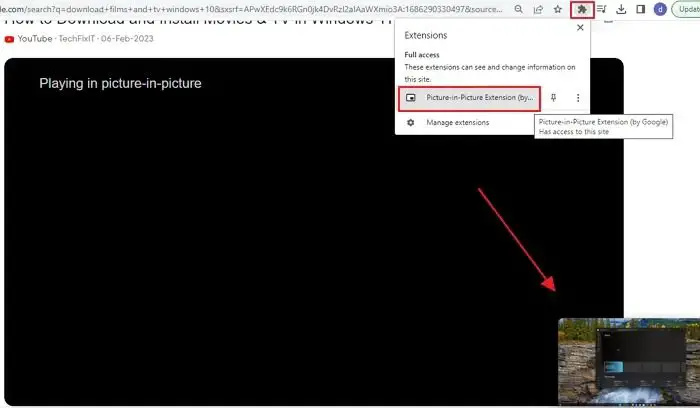
Белешка : екстензија Слика у слици бави се само једним видеом. Ако се видео већ репродукује у плутајућем прозору, не може истовремено да репродукује други видео у режиму слике у слици. Међутим, он ће заменити први видео ако покушате да пустите други.
4] Мицрософт Едге и Мозилла Фирефок
Такође можете да користите режим Слика у слици и у Фирефок-у и у Мицросфт Едге-у јер су уграђени у претраживаче што вам олакшава искуство и обављање више задатака. Прочитајте наш водич на:
- Како омогућити ПИП у Мицрософт Едге-у
- Како омогућити ПИП у Фирефок-у
Дакле, ово су технике за омогућавање Виндовс-овог режима Слика у слици. Можете да користите апликацију Виндовс 11 Филмови и ТВ за локално ускладиштене медијске датотеке. Да бисте репродуковали видео записе на веб локацијама као што су ИоуТубе, Фацебоок, Нетфлик, Приме Видео, итд., можете да користите екстензију Слика у слици у Гоогле Цхроме-у.
Како направити слику у слици на ИоуТубе-у на рачунару?
Иоутубе омогућава свакоме да пређе на мини-плејер кликом на икону на сваком ИоуТубе плејеру. Све што треба да урадите је да отворите Иоутубе видео и кликнете на једну икону ПИП. Када то урадите, плејер се појављује у доњем десном углу, а претраживач се враћа на почетну страницу.
Да ли постоји слика у слици на рачунару?
Иако не постоји ПИП режим на рачунару, у апликацијама и претраживачима, дозволите да се видео снимци репродукују у режиму Слика у слици. Потражите икону ПИП на плејеру када почнете да га пуштате и требало би да видите начин да га играте у мини плејеру.















